 |
DroidDevBros 説明書 |
| DroidDevBros 説明書 |
 |
DroidDevBros 説明書 |
| DroidDevBros 説明書 |
![[Device] Tab](/img/screenshots/device/main.webp)
| Area | Control | Description |
|---|---|---|
| Top |
実行 : adb devices 結果 : "Device"の一覧を取得します。 出力 : [Device] List |
|
|
|
実行 : adb shell getprop 対象 : [Device] Listの選択項目 結果 : "Androidのシステムプロパティ"の一覧を取得します。 出力 : [GetProp] Dialog - [Result] Text |
|
|
実行 : adb shell printenv 対象 : [Device] Listの選択項目 結果 : "環境変数"を取得します。 出力 : [printenv] Dialog - [Result] Text |
||
|
実行 : adb shell screencap 対象 : [Device] Listの選択項目 結果 : 端末の画面をキャプチャーします。 出力 : Pictureフォルダー |
||
|
結果 : ExplorerでPictureフォルダーを開きます。 |
||
|
|
実行 : shutdown 対象 : [Device] Listの選択項目 結果 : "Device"の電源をOFFにします。 |
|
|
|
実行 : adb reboot 対象 : [Device] Listの選択項目 結果 : "Deivce"をリブートします。 |
|
|
実行 : adb shell whoami 対象 : [Device] Listの選択項目 結果 : "現在のユーザー名"を取得します。 出力 : [whoami] Dialog - [Result] Text |
||
|
|
実行 : adb root 対象 : [Device] Listの選択項目 結果 : root権限でadbdを再起動します。 |
|
|
|
実行 : adb unroot 対象 : [Device] Listの選択項目 結果 : root権限なしでadbdを再起動します。 |
|
| Center | [Device] List | "Device"の一覧が表示されます。 |
[Context] Menu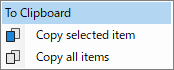
|
[Device] Listの内容をクリップボードにコピーします。
|
|
| Bottom |
実行 : adb kill-server 結果 : serverが起動している場合には、serverを強制終了します。 |
|
|
実行 : adb start-server 結果 : serverが起動していることを確認します。 |
||
|
実行 : adb connect HOST:PORT 結果 : TCP/IP経由でデバイスに接続します。 |
||
|
実行 : adb disconnect HOST:PORT 結果 : 指定された TCP/IP デバイスから切断します。 |
![[Device] Tab - [GetProp] Dialog](/img/screenshots/device/getprop.webp)
| Area | Control | Description |
|---|---|---|
| Entire | [Result] Text |
"Androidのシステムプロパティ"が表示されます。 呼出元 : [Device] Tab - [GetProp] |
| Title Bar | このDialogを閉じます。 | |
| - | ESC Key |
![[Device] Tab - [printenv] Dialog](/img/screenshots/device/printenv.webp)
| Area | Control | Description |
|---|---|---|
| Entire | [Result] Text |
"環境変数"が表示されます。 呼出元 : [Device] Tab - [printenv] |
| Title Bar | このDialogを閉じます。 | |
| - | ESC Key |
![[Device] Tab - [whoami] Dialog](/img/screenshots/device/whoami.webp)
| Area | Control | Description |
|---|---|---|
| Entire | [Result] Text |
"現在のユーザー名"が表示されます。 呼出元 : [Device] Tab - [whoami] |
| Title Bar | このDialogを閉じます。 | |
| - | ESC Key |
![[Package] Tab](/img/screenshots/package/main2.webp)
| Area | Control | Description | |
|---|---|---|---|
| Top |
実行 : adb shell pm list packages 結果 : "Package"の一覧を取得します。 出力 : [Package] List |
||
|
実行 : adb uninstall 対象 : [Package] Listの選択項目 結果 : "Device"から"Package"を削除します。 |
|||
|
実行 : adb shell am force-stop 対象 : [Package] Listの選択項目 結果 : "Package"を完全に停止します。 |
|||
|
実行 : adb shell am kill 対象 : [Package] Listの選択項目 結果 : "Package"に関するすべてのバックグラウンドプロセスを停止します。 |
|||
|
|
ContentProviderで作成されたデーターベースを操作できます。 対象 : [Package] Listの選択項目 結果 : [Database] Tabに遷移します。 |
||
|
|
dataフォルダーにアクセスできます。 対象 : [Package] Listの選択項目 結果 : [File] Tabに遷移します。 |
||
|
|
対象 : [Package] Listの選択項目 結果 : "AndroidManifest.xml"で宣言されている"Activity Resolver (Intent)"を取得します。 出力 : [Activity Resolver (Intent)] Dialog - [Intent] List |
||
|
|
対象 : [Package] Listの選択項目 結果 : "AndroidManifest.xml"で宣言されている"Service Resolver (Intent)"を取得します。 出力 : [Service Resolver (Intent)] Dialog - [Intent] List |
||
|
|
対象 : [Package] Listの選択項目 結果 : "AndroidManifest.xml"で宣言されている"Receiver Resolver (Broadcast)"を取得します。 出力 : [Receiver Resolver (Broadcast)] Dialog - [Intent] List |
||
|
対象 : [Package] Listの選択項目 実行 : adb shell pm dump 結果 : さまざまなシステム状態を取得します。 出力 : [Info] Dialog - [Result] Text |
|||
| [Options] Areaを開閉します。 | |||
| Center |
|
[Package] Listで検索したいテキストを入力後、 以下のいずれかの方法で検索を実行します。
項目が選択されていない場合、先頭の項目から検索を行います。 項目が選択されている場合、次の項目から検索を行います。 |
|
| F3 Key | |||
|
|
チェックをつけると、大小文字を無視して、検索を行います。 | ||
| チェックをつけると、正規表現を使って、検索を行います。 | |||
| [Package] List | "Package"の一覧が表示されます。 | ||
[Context] Menu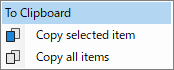
|
[Package] Listの内容をクリップボードにコピーします。
|
||
| Bottom |
操作 : この枠内にAPKファイルをドロップします。 実行 : adb install 対象 : [Device] Listの選択項目 結果 : "Device"にAPKファイルをインストールします。 |
||
| Right | |||
|
|
"インストール済みのPackageを表示する" ように指定します。 変更はできません。 |
両方のチェックを 外すことはできません。 |
|
|
|
"アンインストール済みのPackageを表示する" ように指定します。 | ||
|
|
".apkのPackageを表示する" ように指定します。 | 両方のチェックを 外すことはできません。 |
|
|
|
".apexのPackageを表示する" ように指定します。 | ||
|
|
"有効なPackageを表示する" ように指定します。 | 両方のチェックを 外すことはできません。 |
|
|
|
"無効なPackageを表示する" ように指定します。 | ||
|
|
"システムのPackageを表示する" ように指定します。 | 両方のチェックを 外すことはできません。 |
|
|
|
"サードパーティー製のPackageを表示する" ように指定します。 | ||
| 上記のCheckBoxをリセットします。 | |||
|
|
"アプリケーションがすでに存在する場合、置き換える" ように指定します。 | ||
|
|
"Test Packageを許可する" ように指定します。 | ||
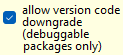
|
"Version Codeのダウングレードを許可する" ように指定します。 | ||
| 上記のCheckBoxをリセットします。 | |||
|
|
"端末からアプリを削除する" ように指定します。(通常) | ||

|
"指定したユーザーの環境からアプリを削除する" ように指定します。 | ||
![[Package] Tab - [Activity Resolver (Intent)] Dialog](/img/screenshots/package/activity_resolver.webp)
| Area | Control | Description |
|---|---|---|
| Center | [Intent] List |
"Activity Resolver (Intent)"の一覧が表示されます。 呼出元 : [Package] Tab - [Get Resolver] - [Activity Resolver (Intent)] |
| Bottom |
対象 : [Intent] Listの選択項目 結果 : "Activity Resolver (Intent)" を追加します。 出力 : [Intent] Tab - [Favorite] List |
|
|
対象 : [Intent] Listの選択項目 結果 : コンポーネント名を付加した "Activity Resolver (Intent)" を追加します。 出力 : [Intent] Tab - [Favorite] List |
||
| Title Bar | このDialogを閉じます。 | |
| - | ESC Key |
![[Package] Tab - [Service Resolver (Intent)] Dialog](/img/screenshots/package/service_resolver.webp)
| Area | Control | Description |
|---|---|---|
| Center | [Intent] List |
"Service Resolver (Intent)"の一覧が表示されます。 呼出元 : [Package] Tab - [Get Resolver] - [Service Resolver (Intent)] |
| Bottom |
対象 : [Intent] Listの選択項目 結果 : "Service Resolver (Intent)" を追加します。 出力 : [Intent] Tab - [Favorite] List |
|
|
対象 : [Intent] Listの選択項目 結果 : コンポーネント名を付加した "Service Resolver (Intent)" を追加します。 出力 : [Intent] Tab - [Favorite] List |
||
| Title Bar | このDialogを閉じます。 | |
| - | ESC Key |
![[Package] Tab - [Receiver Resolver (Broadcast)] Dialog](/img/screenshots/package/receiver_resolver.webp)
| Area | Control | Description |
|---|---|---|
| Center | [Intent] List |
"Receiver Resolver (Broadcast)"の一覧が表示されます。 呼出元 : [Package] Tab - [Get Resolver] - [Receiver Resolver (Broadcast)] |
| Bottom |
対象 : [Intent] Listの選択項目 結果 : "Receiver Resolver (Broadcast)" を追加します。 出力 : [broadcast] Tab - [Favorite] List |
|
|
対象 : [Intent] Listの選択項目 結果 : コンポーネント名を付加した "Receiver Resolver (Broadcast)" を追加します。 出力 : [broadcast] Tab - [Favorite] List |
||
| Title Bar | このDialogを閉じます。 | |
| - | ESC Key |
![[Package] Tab - [Info] Dialog](/img/screenshots/package/info.webp)
| Area | Control | Description |
|---|---|---|
| Entire | [Result] Text |
さまざまなシステム状態が表示されます。([Package] Listの選択項目) 呼出元 : [Package] Tab - [Info] |
| Title Bar | このDialogを閉じます。 | |
| - | ESC Key |
![[Intent] Tab](/img/screenshots/intent/main1.webp)
| Area | Control | Description | ||
|---|---|---|---|---|
| Top | [Favorite] List | "お気に入り"の一覧が表示されます。 | ||
[Context] Menu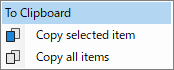
|
[Favorite] Listの項目をクリップボードにコピーします。
|
|||
| Top Right |
[Favorite] Listで選択された項目を、先頭に移動します。 | |||
| [Favorite] Listで選択された項目を、一つ上に移動します。 | ||||
| [Favorite] Listで選択された項目を、一つ下に移動します。 | ||||
| [Favorite] Listで選択された項目を、最後に移動します。 | ||||
| Command = start |
対象 : [Favorite] Listの選択項目 実行 : adb shell am start 結果 : "Activity" を開始します。 |
|||
| Command = startservice |
対象 : [Favorite] Listの選択項目 実行 : adb shell am startserver 結果 : "Service" を開始します。 |
|||
| Command = stopservice |
対象 : [Favorite] Listの選択項目 実行 : adb shell am stopserver 結果 : "Service" を停止します。 |
|||
| [Edit] Areaを開閉します。 | ||||
| Center | [Edit] Areaの内容を、[Favorite] Listに追加します。 | |||
| [Edit] Areaの内容を、[Favorite] Listの選択された位置に追加します。 | ||||
| [Favorite] Listで選択された項目を、[Edit] Areaにコピーします。 | ||||
| [Favorite] Listで選択された項目を、[Edit] Areaに移動します。 | ||||
| [Favorite] Listで選択された項目を、削除します。 | ||||
| Bottom |
|
[Favorite] List内で、識別できる名前を入力します。 | ||
|
|
|
"am start" Command を指定します。 | ||
|
|
"am startserver" Command を指定します。 | |||
|
|
"am stopserver" Command を指定します。 | |||
|
|
|
"debugging" Option を指定します。 | ||
|
|
"native debugging" Option を指定します。 | |||
|
|
"force stop before starting" Option を指定します。 | |||
|
|
パラメーターを指定します。 | |||
| [Make Param] Dialogが表示されます。 | ||||
|
|
メモを残すことができます。 | |||
| Bottom Right |
Command = start |
対象 : [Edit] Areaの内容 実行 : adb shell am start 結果 : "Activity" を開始します。 |
||
| Command = startservice |
対象 : [Edit] Areaの内容 実行 : adb shell am startserver 結果 : "Service" を開始します。 |
|||
| Command = stopservice |
対象 : [Edit] Areaの内容 実行 : adb shell am stopserver 結果 : "Service" を停止します。 |
|||
![[Intent] Tab - [Edit] Area - [Make Param] Dialog](/img/screenshots/intent/edit_makeparam.webp)
| Area | Control | Description |
|---|---|---|
| Entire |
|
"パラメーター名"の一覧が表示されます。 パラメーター名を選択すると、[Argument][Key][Value] TextBoxに反映されます。 [Name][Argument][Key][Value]については、Intent Params  を参照。 を参照。
|
|
|
[Name] ComboBoxで選択した項目の[Argment]が表示されます。 | |
|
|
[Name] ComboBoxで選択した項目の[Key]が入力できます。 | |
|
|
[Name] ComboBoxで選択した項目の[Value]が入力できます。 | |
|
結果 : パラメーターを追加します。 出力 : [Intent] Tab - [Params] TextBox |
||
| 説明欄 | [Name] ComboBoxで選択した項目の説明が表示されます。 | |
| Title Bar | このDialogを閉じます。 | |
| - | ESC Key |
![[Broadcast] Tab](/img/screenshots/broadcast/main1.webp)
| Area | Control | Description |
|---|---|---|
| Top | [Favorite] List | "お気に入り"の一覧が表示されます。 |
[Context] Menu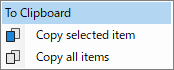
|
[Favorite] Listの項目をクリップボードにコピーします。
|
|
| Top Right |
[Favorite] Listで選択された項目を、先頭に移動します。 | |
| [Favorite] Listで選択された項目を、一つ上に移動します。 | ||
| [Favorite] Listで選択された項目を、一つ下に移動します。 | ||
| [Favorite] Listで選択された項目を、最後に移動します。 | ||
|
対象 : [Favorite] Listの選択項目 実行 : adb shell am broadcast 結果 : "Broadcast Intent"を送信します。 |
||
| [Edit] Areaを開閉します。 | ||
| Center | [Edit] Areaの内容を、[Favorite] Listに追加します。 | |
| [Edit] Areaの内容を、[Favorite] Listの選択された位置に追加します。 | ||
| [Favorite] Listで選択された項目を、[Edit] Areaにコピーします。 | ||
| [Favorite] Listで選択された項目を、[Edit] Areaに移動します。 | ||
| [Favorite] Listで選択された項目を、削除します。 | ||
| Bottom |
|
[Favorite] Listに追加する際に、識別するための任意な名前を入力します。 |
|
|
パラメーターを指定します。 | |
| [Make Param] Dialogが表示されます。 | ||
|
|
メモを残すことができます。 | |
| Bottom Right |
対象 : [Edit] Areaの内容 実行 : adb shell am broadcast 結果 : "Broadcast Intent"を送信します。 |
![[Broadcast] Tab - [Edit] Area - [Make Param] Dialog](/img/screenshots/broadcast/edit_makeparam.webp)
| Area | Control | Description |
|---|---|---|
| Entire |
|
"パラメーター名"の一覧が表示されます。 パラメーター名を選択すると、[Argument][Key][Value] TextBoxに反映されます。 [Name][Argument][Key][Value]については、Intent Params  を参照。 を参照。
|
|
|
[Name] ComboBoxで選択した項目の[Argment]が表示されます。 | |
|
|
[Name] ComboBoxで選択した項目の[Key]が入力できます。 | |
|
|
[Name] ComboBoxで選択した項目の[Value]が入力できます。 | |
|
結果 : パラメーターを追加します。 出力 : [Broadcast] Tab - [Params] TextBox |
||
| 説明欄 | [Name] ComboBoxで選択した項目の説明が表示されます。 | |
| Title Bar | このDialogを閉じます。 | |
| - | ESC Key |
![[Input] Tab](/img/screenshots/input/main1.webp)
| Area | Control | Description | |
|---|---|---|---|
| Top Left |
"お気に入りグループ"を作成します。 | ||
| [Favorite Group] Listで選択された項目の名前を、変更します。 | |||
| [Favorite Group] Listで選択された項目を、削除します。 | |||
|
対象 : [Favorite Group] Listの選択項目 実行 : adb shell [<source>] <command> [<arg>...] 結果 : "Input" を送信します。 |
|||
| [Favorite Group] List | "お気に入りグループ"の一覧が表示されます。 | ||
| [Favorite Group] Listで選択された項目を、先頭に移動します。 | |||
| [Favorite Group] Listで選択された項目、一つ上に移動します。 | |||
| [Favorite Group] Listで選択された項目、一つ下に移動します。 | |||
| [Favorite Group] Listで選択された項目、最後に移動します。 | |||
| Top Right |
対象 : [Favorite] Listの選択項目 実行 : adb shell [<source>] <command> [<arg>...] 結果 : "Input" を送信します。 |
||
| [Favorite] List | "お気に入り"の一覧が表示されます。 | ||
[Context] Menu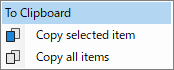
|
[Favorite] Listの項目をクリップボードにコピーします。
|
||
| [Favorite] Listで選択された項目を、先頭に移動します。 | |||
| [Favorite] Listで選択された項目を、一つ上に移動します。 | |||
| [Favorite] Listで選択された項目を、一つ下に移動します。 | |||
| [Favorite] Listで選択された項目を、最後に移動します。 | |||
| Center | [Edit] Areaの内容を、[Favorite] Listに追加します。 | ||
| [Edit] Areaの内容を、[Favorite] Listの選択された位置に追加します。 | |||
| [Favorite] Listで選択された項目を、[Edit] Areaにコピーします。 | |||
| [Favorite] Listで選択された項目を、[Edit] Areaに移動します。 | |||
| [Favorite] Listで選択された項目を、削除します。 | |||
| Bottom |
|
[Favorite] List内で、識別できる名前を入力します。 | |
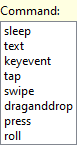 |
Commandを指定します。 [Command][Args][Source]については、Input Command Combination Tableを参照。 |
||
|
|
|
Argsを指定します。 [Command] Listで "sleep" を選択した場合。 |
|
|
|
Argsを指定します。 [Command] Listで "text" を選択した場合。 |
||
|
|
Argsを指定します。 [Command] Listで "keyevent" を選択した場合。 [...] Buttonを押すと、[Key Code List] Dialogが表示されます。 |
||
|
|
Argsを指定します。 [Command] Listで "tap"または"press" を選択した場合。 [...] Buttonを押すと、[Screencap] Dialogが表示されます。 |
||
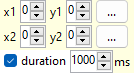
|
Argsを指定します。 [Command] Listで "swipe"または"draganddrop" を選択した場合。 [...] Buttonを押すと、[Screencap] Dialogが表示されます。 |
||
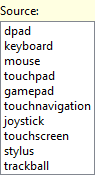 |
Sourceを指定します。 | ||
![[Input] Tab - [Key Code List] Dialog](/img/screenshots/input/keycodelist.webp)
| Area | Control | Description |
|---|---|---|
| Top |
|
[Key Code] Listで検索したいテキストを入力後、 以下のいずれかの方法で検索を実行します。
項目が選択されていない場合、先頭の項目から検索を行います。 項目が選択されている場合、次の項目から検索を行います。 |
| F3 Key | ||
|
|
チェックをつけると、大小文字を無視して、検索を行います。 | |
| Center | [Key Code] List |
"Key Code"の一覧が表示されます。 Key Code List 
|
|
結果 : 値を設定します。 出力 : [Input] Tab - [key code] TextBox |
||
| 公式サイトのリファレンスを開きます。 | ||
| Title Bar | このDialogを閉じます。 | |
| - | ESC Key |
![[Input] Tab - [Screencap] Dialog](/img/screenshots/input/screencap.webp)
| Area | Control | Description |
|---|---|---|
| Top | クリックすると、画像を縮小します。 | |
| クリックすると、実際のサイズで表示します。 | ||
| クリックすると、画像を拡大します。 | ||
| 画像の表示倍率が表示されます。 | ||
| クリックした[Screencap] Imageの位置が表示されます。 | ||
|
結果 : 値を設定します。 出力 : [Input] Tab - [x1],[y1] もしくは、[x2],[y2] |
||
| このDialogを閉じます。 | ||
| Center | [Screencap] Image | "Device"のキャプチャー画像が表示されます。 |
| Bottom | 画像サイズが表示されます。 | |
| マウスカーソルの位置が表示されます。 | ||
| Title Bar | このDialogを閉じます。 | |
| - | ESC Key |
![[Database] Tab](/img/screenshots/database/main1.webp)
![[Database] Tab](/img/screenshots/database/main2.webp)
| Area | Control | Description |
|---|---|---|
| Top |
|
"Package Name"が表示されます。 ([Package] Tab - [Jump] - [Database] クリックした時点の) |
| [Database Object] Areaを開閉します。 | ||
| Upper Left |
結果 : "Database"の一覧を取得します。 出力 : [Database] List |
|
|
実行 : sqlite3 '.dump' 対象 : [Database] Listの選択項目 出力 : [Result] Text |
||
|
実行 : sqlite3 '.schema' 対象 : [Database] Listの選択項目 出力 : [Result] Text |
||
|
実行 : sqlite3 'VACUUM' 対象 : [Database] Listの選択項目 出力 : [Result] Text |
||
| [Database] List | "Database"の一覧が表示されます。 | |
[Context] Menu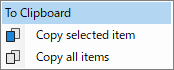
|
[Database] Listの項目をクリップボードにコピーします。
|
|
| Lower Left |
実行 : sqlite3 '.tables' 対象 : [Database] Listの選択項目 結果 : "Table"の一覧を取得します。 出力 : [Table] List |
|
|
実行 : sqlite3 '.dump <TABLE_NAME>' 対象 : [Table] Listの選択項目 出力 : [Result] Text |
||
|
実行 : sqlite3 '.schema <TABLE_NAME>' 対象 : [Table] Listの選択項目 出力 : [Result] Text |
||
|
実行 : sqlite3 'select * from <TABLE_NAME>' 対象 : [Table] Listの選択項目 出力 : [Result] Text & [Result] Table |
||
| [Table] List | "Table"の一覧が表示されます。 | |
[Context] Menu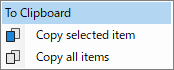
|
[Table] Listの項目をクリップボードにコピーします。
|
|
| Upper Right |
|
[SQL] Editorを切り替えることができます。 |
| [SQL] Editor | SQLを編集します。 | |
| [SQL] Editorの内容を実行します。 | ||
| [SQL] Editorで選択されている内容を実行します。 | ||
| 公式サイトのリファレンスを開きます。 | ||
| Lower Right |
|
[Result Text], [Result Table]を切り替えることができます。 実行結果がcsv形式の場合には、自動で[Result Table]に切り替わります。 |
| [Result] Text | 実行結果がテキスト形式で表示されます。 | |
| [Result] Table | 実行結果がテーブル形式で表示されます。 | |
|
|
[Result] Textで検索したいテキストを入力後、 以下のいずれかの方法で検索を実行します。
文字が選択されていない場合、先頭の文字から検索を行います。 文字が選択されている場合、次の文字から検索を行います。 |
|
| F3 Key | ||
|
|
チェックをつけると、大小文字を無視して、検索を行います。 | |
| チェックをつけると、正規表現を使って、検索を行います。 |
![[File] Tab](/img/screenshots/file/main.webp)
| Area | Control | Description |
|---|---|---|
| Upper |
実行 : mkdir [DIRECTPRY_NAME] 対象 : [Working Directory] 結果 : [mkdir] Dialogを表示し、ディレクトリーを作成します。 |
|
|
実行 : mv [SELECTED_ITEM] [DEST] 対象 : [File] ListViewの選択項目 結果 : [mv Rename] Dialogを表示し、名前を変更します。 |
||
|
実行 : mv [SELECTED_ITEMS] [DEST] 対象 : [File] ListViewの1つ以上の選択項目 結果 : [mv Move] Dialogを表示し、移動します。 |
||
|
実行 : chmod [MODE] [SELECTED_ITEMS] 対象 : [File] ListViewの1つ以上の選択項目 結果 : [chmod] Dialogを表示し、モードを変更します。 |
||
|
実行 : chown [OWNER] [SELECTED_ITEMS] 対象 : [File] ListViewの1つ以上の選択項目 結果 : [chown] Dialogを表示し、所有者を変更します。 |
||
|
実行 : chgrp [GROUP] [SELECTED_ITEMS] 対象 : [File] ListViewの1つ以上の選択項目 結果 : [chgrp] Dialogを表示し、グループを変更します。 |
||
|
実行 : rm [SELECTED_ITEMS] 対象 : [File] ListViewの1つ以上の選択項目 結果 : [rm] Dialogを表示し、削除します。 |
||
|
|
対象 : [Working Directory] 結果 : お気に入りに登録します。 |
|
|
|
対象 : [Favorites] 結果 : [Favorites - Edit] Dialogを表示し、お気に入りを編集します。 |
|
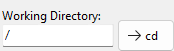
|
作成中
|
|
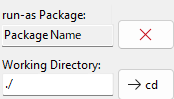
|
作成中
|
|
| Center | [File] ListView |
対象 : [Working Directory] 結果 : 中身をリスト表示します。 |
 |
対象 : [File] ListViewの選択項目 結果 : PC側のアプリで開きます。 | |
| [Open in app]対象の拡張子 (Image) | ||
| [Open in app]対象の拡張子 (Text) | ||
| [Open in app]対象の拡張子 (Data) |
![[File] Tab - [mkdir] Dialog](/img/screenshots/file/mkdir.webp)
| Area | Control | Description |
|---|---|---|
|
作成中
|
||
|
作成中
|
||
|
作成中
|
||
|
作成中
|
![[File] Tab - [mv Rename] Dialog](/img/screenshots/file/mv_rename.webp)
| Area | Control | Description |
|---|---|---|
|
作成中
|
||
|
作成中
|
||
|
作成中
|
||
|
作成中
|
||
|
作成中
|
![[File] Tab - [mv Move] Dialog](/img/screenshots/file/mv_move.webp)
| Area | Control | Description |
|---|---|---|
|
作成中
|
||
|
作成中
|
||
|
作成中
|
||
|
作成中
|
||
|
作成中
|
||
|
作成中
|
||
|
作成中
|
![[File] Tab - [chmod] Dialog](/img/screenshots/file/chmod.webp)
| Area | Control | Description |
|---|---|---|
|
作成中
|
||
|
作成中
|
||
|
作成中
|
||
|
作成中
|
![[File] Tab - [chown] Dialog](/img/screenshots/file/chown.webp)
| Area | Control | Description |
|---|---|---|
|
作成中
|
||
|
作成中
|
||
|
作成中
|
||
|
作成中
|
||
|
作成中
|
||
|
作成中
|
![[File] Tab - [chgrp] Dialog](/img/screenshots/file/chgrp.webp)
| Area | Control | Description |
|---|---|---|
|
作成中
|
||
|
作成中
|
||
|
作成中
|
||
|
作成中
|
||
|
作成中
|
||
|
作成中
|
![[File] Tab - [rm] Dialog](/img/screenshots/file/rm.webp)
| Area | Control | Description |
|---|---|---|
|
作成中
|
||
|
作成中
|
||
|
作成中
|
||
|
作成中
|
||
|
作成中
|
![[File] Tab - [Favorites - Edit] Dialog](/img/screenshots/file/favorites_edit.webp)
| Area | Control | Description |
|---|---|---|
|
作成中
|
||
|
作成中
|
||
|
作成中
|
||
|
作成中
|
||
|
作成中
|
||
|
作成中
|
||
|
作成中
|
||
|
作成中
|
||
|
作成中
|
![[WSA] Tab](/img/screenshots/wsa/main.webp)
| Area | Control | Description |
|---|---|---|
| Upper |
|
"WSA"の[設定]を開きます。 |
| Center |
|
"WSA Device"の[開発者向けオプション]を開きます。 "WSA Device"が停止している場合、起動します。 |
|
|
"WSA Device"の[設定]を開きます。 "WSA Device"が停止している場合、起動します。 |
|
|
|
"WSA Device"の[ファイル]を開きます。 "WSA Device"が停止している場合、起動します。 |
|
|
|
"WSA Device"をADBに接続します。 接続できない場合、"WSA Device"が停止している可能性があります。 |
|
|
|
"WSA Device"をADBから切断します。 |
![[Preferences] Tab](/img/screenshots/preferences/main.webp)
| Control | Description | |
|---|---|---|
| UI Culture |
下記を、"en"または"ja"に変更できます。
|
|
| General Font | [Font Name, Type, Size] Button |
画面全体のフォントを設定できます。 |
| [Default] Button | 初期値に戻します。 | |
| [Device] Tab - ListBox Font [Resolver] Dialog - ListBox Font |
[Font Name, Type, Size] Button |
[Device] Tab - [Device] Listのフォントを設定できます。 |
| [Fixed Pitch Only] CheckBox |
(変更不可) チェックを入れると、フォント設定Dialogに "固定ピッチフォント" のみを表示します。 |
|
| [Default] Button | 初期値に戻します。 | |
| [File] Tab - ListView Font |
[Font Name, Type, Size] Button |
[File] Tab - ListViewのフォントを設定できます。 |
| [Fixed Pitch Only] CheckBox |
(チェックを推奨) チェックを入れると、フォント設定Dialogに "固定ピッチフォント" のみを表示します。 |
|
| [Default] Button | 初期値に戻します。 | |
| [Text] Dialog - TextBox Font |
[Font Name, Type, Size] Button |
[Text] DialogにあるTextBoxのフォントを設定できます。 |
| [Fixed Pitch Only] CheckBox |
(チェックを推奨) チェックを入れると、フォント設定Dialogに "固定ピッチフォント" のみを表示します。 |
|
| [Default] Button | 初期値に戻します。 | |
| [Database] Tab - [SQL] Editor Font |
[Font Name, Type, Size] Button |
[Database] Tab - [SQL] Editorのフォントを設定できます。 |
| [Fixed Pitch Only] CheckBox |
(チェックを推奨) チェックを入れると、フォント設定Dialogに "固定ピッチフォント" のみを表示します。 |
|
| [Default] Button | 初期値に戻します。 | |
![[About] Tab](/img/screenshots/about/main.webp)
| Area | Control | Description |
|---|---|---|
| Upper | [Regist Code]を生成します。 | |
|
|
生成された[Regist Code]が表示されます。 ライセンス登録に使用します。 |
|
|
生成された[Regist Code]をクリップボードにコピーします。 お知らせください。 |
||
| Lower | クリップボードから、発行された[License Code]をコピーします。 発行された[License Code]をあらかじめクリップボードにコピーしておいてください。 |
|
|
|
[License Code]が表示されます。 | |
| [License Code]をアクティベーションします。 |
![[About] Tab (Trial Version)](/img/screenshots/about/main_trial.webp)
| Control | Description |
|---|---|
| コード生成で使用される "MachineId"および、"UserSid" が表示されます。 | |
|
|
"MachineId" が表示されます。 |
|
|
"UserSid" が表示されます。 |
|
|
"This application is a trial version." と表示されます。 |